Genellikle Linux, sadece sunucu olarak kullanılır ve yönetim SSH erişimiyle yapılır; Windows'ta ise RDP protokolü üzerinden grafiksel arayüz ile uzaktan erişim sağlanır.
Bu makalede, Linux Debian 12 yüklü bir VPS sunucusunda KDE Masaüstü arayüzünün kurulumunu ve VNC sunucusu üzerinden masaüstüne uzaktan erişim ayarlarını ele alacağız. Böylece, Linux’ta grafiksel bir arayüzle çalışma imkanı elde edip Windows'a benzer şekilde uzaktan erişim sağlayarak tam donanımlı bir çalışma istasyonu kurmuş olacağız.
Unutmayın ki grafiksel arayüz daha fazla kaynak gerektirir, özellikle RAM. Grafiksel arayüzlü bir sunucu kullanacaksanız, 4 GB RAM ve 2 CPU çekirdeği eklemenizi öneririz. SSD diskin boyutu için, kurulumun kendisi 1 GB’tan fazla yer kaplamaz.
Kurulum işlemlerini root kullanıcısı ile yapacağız.
1. KDE Masaüstünü Kurun
apt update
apt upgrade
apt install task-kde-desktop
1.1 Arayüzün Dil ve Kodlamasını Ayarlayın
localectl set-locale LANG=en_US.UTF-8
2. VNC Sunucusunu Kurun
apt install tigervnc-standalone-server tigervnc-common -y
2.1 Gerekirse Kullanıcı Ekleyin
adduser username
su - username
vncpasswd
exit
2.2 Root kullanıcısıyla bağlanacağımız için parolayı ayarlayın
vncpasswd
3. Grafiksel Arayüz için Yapılandırma Dosyası Oluşturun
vim ~/.vnc/xstartup
#!/bin/sh
unset SESSION_MANAGER
exec /etc/X11/xinit/xinitrc
[ -x /etc/vnc/xstartup ] && exec /etc/vnc/xstartup
[ -r $HOME/.Xresources ] && xrdb $HOME/.Xresources
xsetroot -solid grey
vncconfig -iconic &
/usr/bin/startkde &3.1 Dosyayı Kopyalayın
cp /etc/X11/Xresources/x11-common ~/.Xresources
3.2 Sunucuyu Yeniden Başlatın
reboot
4. VNC Sunucusunu Başlatın
vncserver -rfbport 5901 -localhost no
4.1 Artık VNC Viewer uygulamasını kullanarak bağlanabilirsiniz. Uygulamada sunucu olarak kendi IP’nizi ve belirtilen portu girin.
xx.ip.xx.ip:5901
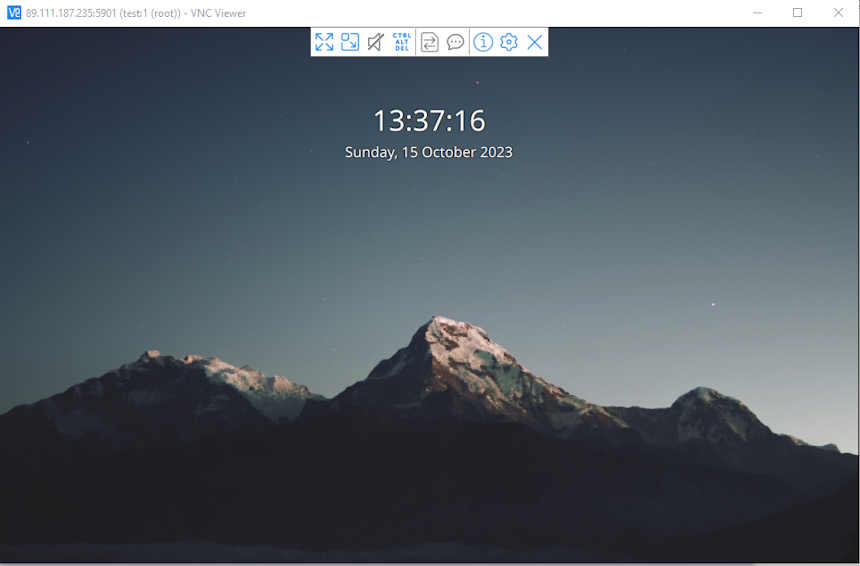
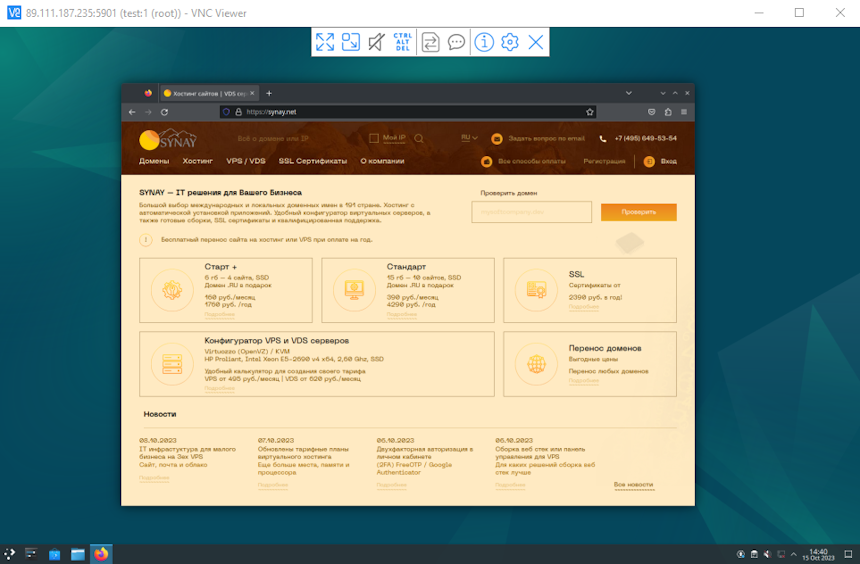
4.2 VNC'nin Otomatik Başlatılması
Örneğimizde, sunucu yeniden başlatıldığında VNC hizmetini konsoldan yeniden başlatmanız gerekecek. 4. adımda belirtilen komutu otomatik başlatmaya eklemek için rc.local dosyası üzerinden bu kılavuzu kullanabilirsiniz.

